Chrome 브라우저 캐시를 지우는 방법
Google 크롬 브라우저는 매일 인터넷에서 점점 더 인기 있는 도구가 되어가고 있습니다. 많은 장점이 있기 때문에 점점 더 많은 사람들이 이 브라우저를 선택하고 있습니다. 미니멀리즘, 속도 및 기능성 덕분에 Google 크롬은 인터넷의 리더 중 하나로 자리 잡았으며, 분명히 여기서 멈추지 않고 더욱 강력해지고, 향상되고, 편리해지고 있습니다.
물론 이 브라우저를 사용하는 사용자가 너무 많기 때문에 이와 관련된 많은 문제가 매우 관련성이 높습니다. 이러한 질문 중 하나는 Chrome 브라우저 캐시를 지우는 방법에 대한 질문입니다.우리가 여러 사이트에서 받는 쿠키는 브라우저와 컴퓨터를 복잡하게 만들고 어떤 경우에는 위험할 수도 있기 때문에 이는 많은 사람들의 관심을 끌고 있습니다. 따라서 Chrome에서 캐시를 지우는 작업은 주기적으로 수행해야 합니다. 그렇지 않으면 브라우저가 잠시 후 느리게 작동하기 시작할 위험이 있으며 이는 물론 우리가 원하지 않는 일입니다.
따라서 Chrome에서 캐시를 지우는 방법을 알고 싶다면 이 기사에서 이 점에 관해 필요한 모든 정보를 언제든지 찾을 수 있습니다.
Chrome에서 캐시를 지우는 방법은 무엇입니까?
캐시를 지우려면 먼저 "기록 지우기"라는 이름의 특수 창을 열어야 합니다. 키보드 단축키 Shift + Ctrl + Delete를 사용하여 열 수 있으며 브라우저 자체에 있어야 합니다. 이 창은 설정 메뉴를 통해서도 열 수 있습니다. 이렇게 하려면 오른쪽 상단에 있는 세 개의 가로 줄무늬로 구성된 버튼을 클릭하세요. 그런 다음 "도구" 항목을 선택하고 이 항목에서 "본 페이지에서 데이터 삭제"를 선택해야 합니다.
위에서 설명한 작업을 완료하면 "캐시 지우기" 항목 옆의 확인란을 제외한 모든 확인란을 선택 취소한 다음 "기록 지우기" 버튼을 클릭해야 하는 창이 나타납니다. 캐시 외에 브라우저에서 다른 항목을 지우고 싶다면 지우고 싶은 항목 옆에 있는 상자를 자유롭게 선택하세요. 또한 이 창에서 특정 데이터를 삭제해야 하는 기간을 선택할 수 있습니다. 최근에 캐시나 다른 데이터를 지운 경우 마지막 짧은 기간 동안 데이터를 지우는 것만으로도 충분할 수 있으므로 주의할 가치가 있습니다. 같은 경우, 이 정보, 저 정보를 전체 기간 동안 지우고 싶다면, 이 경우 처음부터 자유롭게 지우기를 선택하세요. 그러면 필요하지 않은 모든 데이터가 삭제된다는 것을 확실히 보장할 수 있습니다.
캐시 외에 무엇을 지울 수 있나요?
위에서 이미 설명한 대로, 열리는 창에서 캐시 외에도 브라우저에 있는 다른 데이터를 삭제하도록 선택할 수도 있습니다. 예를 들어 검색 기록을 삭제할 수도 있습니다. 는 다른 많은 브라우저와 마찬가지로 사람이 가는 모든 장소를 기록합니다. 한편으로 이것은 매우 편리할 수 있습니다. 갑자기 흥미로운 사이트를 잊어버린 경우 기록을 통해 그것이 어떤 종류의 사이트인지 항상 확인할 수 있기 때문입니다. 그러나 반면에 낯선 사람들이 귀하가 언제 어떤 사이트를 방문하는지 알 수 있는 경우도 있습니다. 따라서 어떤 경우에는 검색 기록을 지우는 것이 자신을 보호하는 데 매우 좋은 해결책이 될 수 있습니다.
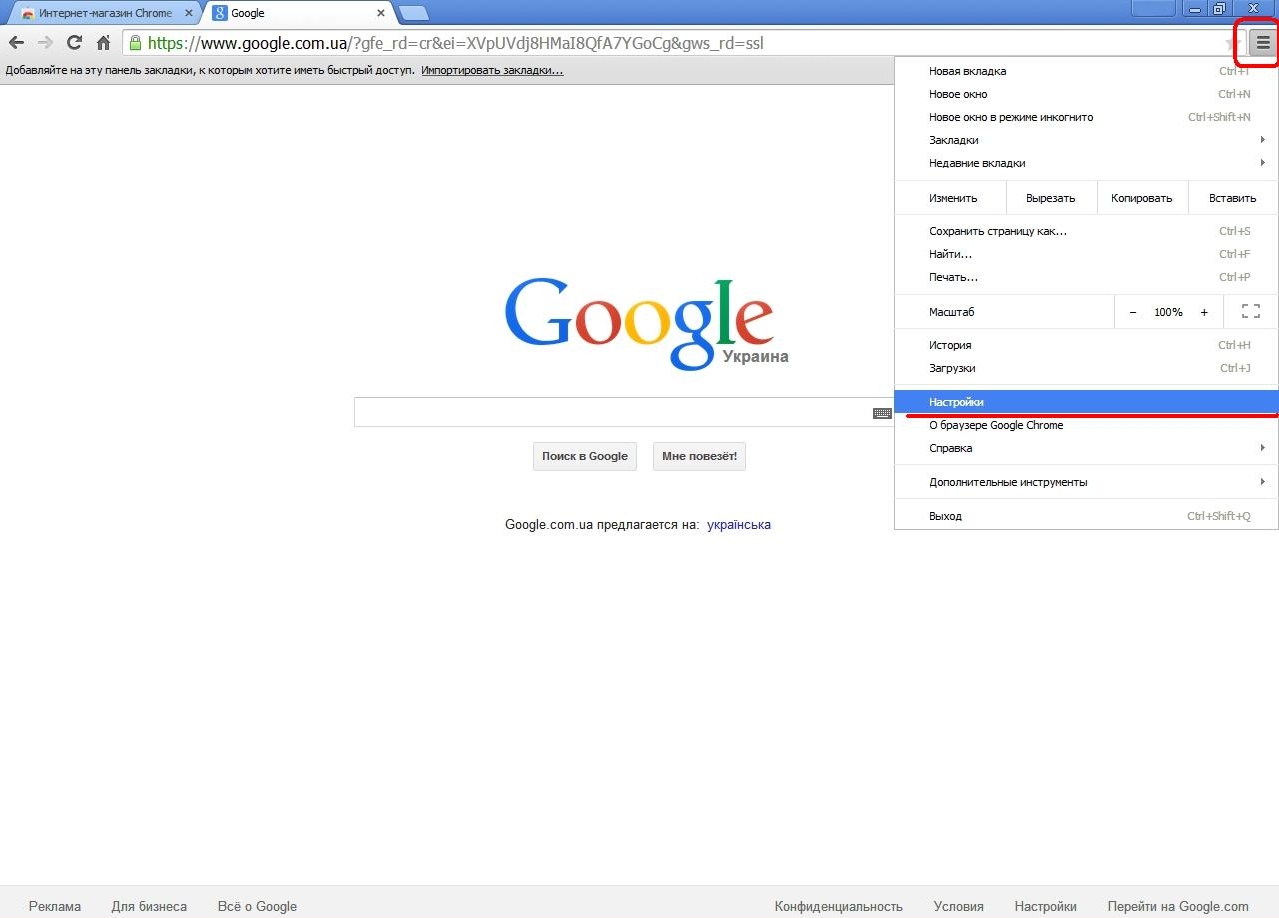
검색 기록 외에도 다운로드 기록, 애플리케이션 데이터, 쿠키, 저장된 비밀번호 및 양식 자동 완성 데이터를 삭제할 수도 있습니다. 어떤 경우에는 쿠키를 삭제하는 것이 매우 유용하며 이를 주기적으로 수행해야 할 수도 있습니다. 문제는 일부 쿠키가 귀하의 컴퓨터와 브라우저에 매우 위험한 데이터를 저장할 수 있다는 것입니다. 때로는 저장된 비밀번호를 삭제하는 것도 가치가 있습니다.물론 사이트에 자동으로 로그인하는 것이 매우 편리하지만, 귀하가 브라우저를 사용하는 유일한 사람이 아닌 경우 다른 사람이 다양한 사이트에서 귀하의 계정을 사용할 수 있습니다. 다양한 애플리케이션에서 데이터를 제거하는 것도 어떤 경우에는 유용한 작업이 될 수 있습니다. 특히 애플리케이션이 수많은 다양한 광고 링크를 남기고 성가신 광고를 브라우저에 직접 삽입하는 경우에는 더욱 그렇습니다. 따라서 이제 귀하는 자신의 브라우저 캐시를 삭제하는 방법뿐만 아니라 정상적인 작업이나 휴식을 방해할 수 있는 다른 많은 데이터를 삭제하는 방법도 알게 되었습니다.
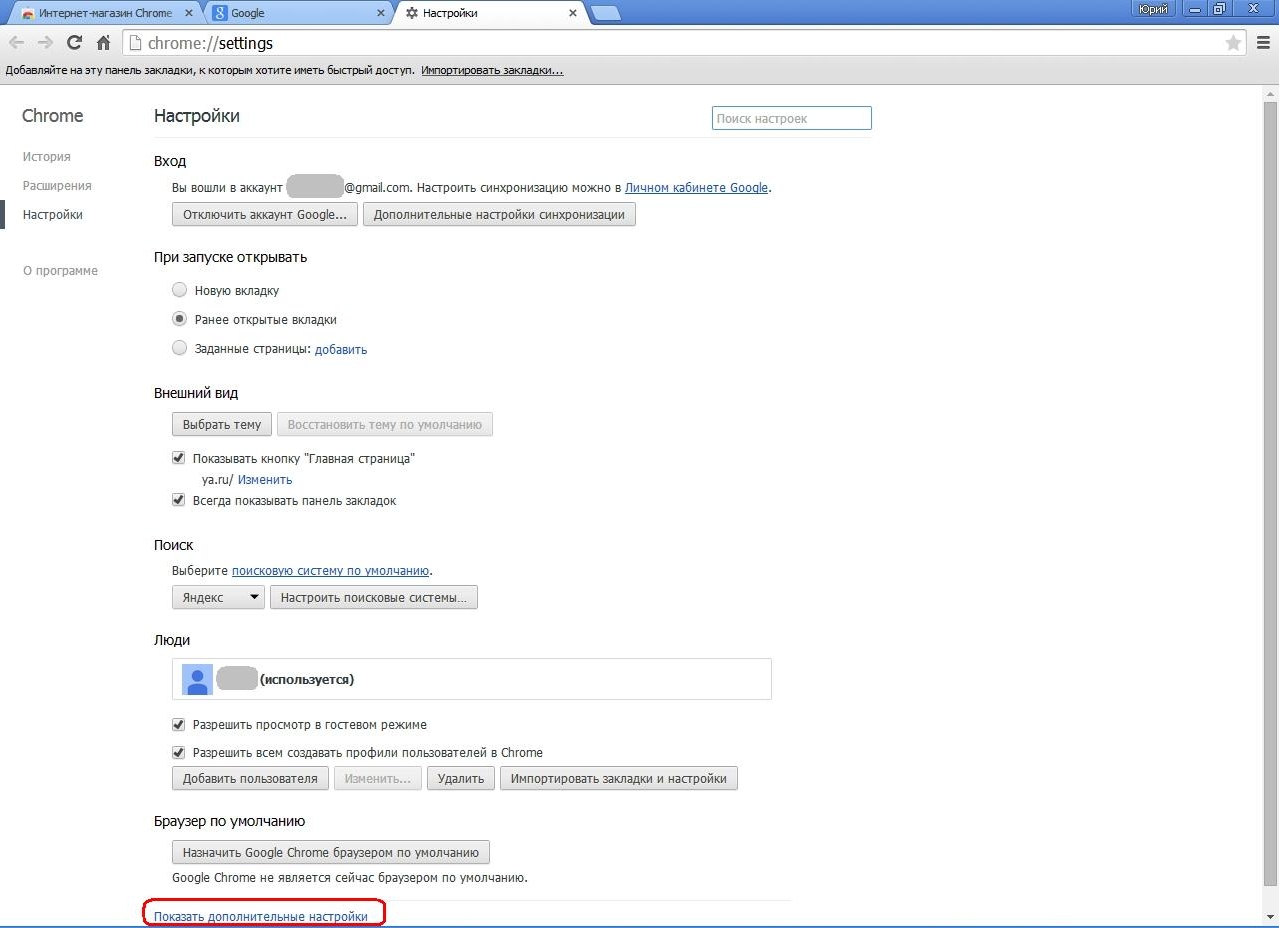
사실 그게 전부입니다. 이제 Chrome에서 캐시를 지우는 방법을 정확히 알았고 추가 번거로움이나 다른 문제 없이 매우 빠르고 쉽게 수행하는 방법도 알았습니다. 하지만 이를 확실히 알기 위해 Chrome 브라우저 캐시를 지우기 위해 수행해야 할 작업을 더욱 간단하고 명확하게 설명하겠습니다.
- 구글 크롬 브라우저를 실행하세요.
- 브라우저 창의 오른쪽 상단에 있는 가로 줄무늬 세 개 모양의 아이콘을 클릭하세요.
- 다음 경로로 이동하세요. 추가 도구 > 조회한 페이지에 대한 데이터 삭제...
- 창에서 지우려는 항목 옆의 상자를 선택하십시오.
- 당사는 필요한 정보를 삭제해야 하는 기간을 설정합니다.
- 기록 지우기 버튼을 클릭하세요.
보시다시피, 이 기사를 읽으면서 배운 Chrome에서 캐시를 지우는 방법에 대한 질문에 대한 답변과 마찬가지로 모든 것이 매우 간단합니다. 다른 브라우저와 마찬가지로 Google Chrome 브라우저의 캐시도 주기적으로 삭제하면 된다는 사실을 잊지 마세요. 그러므로 이 프로그램의 모든 기능을 사용하고 싶다면 가끔 이 작업을 수행하는 것을 잊지 마십시오. 또한 Google 크롬이 메모리에 저장하는 다른 데이터 중 일부를 삭제하는 것을 잊지 마세요. 이렇게 하면 Google 크롬의 보안 및 유용성과 관련된 모든 종류의 문제로부터 최대한 자신을 보호할 수 있습니다.
이제 더 이상 브라우저 캐시를 지우는 방법에 대한 질문에 답하는 데 문제가 없으시고 Google Chrome이라는 현대적이고 매우 편리한 브라우저의 모든 이점을 활용하실 수 있기를 바랍니다.
Chrome 브라우저 캐시를 지우는 방법최종 수정 날짜: 2016년 5월 13일 맥심B
